笔记本如何重装系统win7?伴随着笔记本深入大家的生活,很多用户就想学会自己重装系统,以免有时候遇到一些系统故障问题不知道怎么进行重装。那笔记本要怎么重装win7系统呢?今天小编就跟大家详细介绍下笔记本一键重装win7系统的方法,一起看看。

准备工具:
笔记本电脑一台
韩博士装机大师软件(打开前要退出所有杀毒软件)
具体步骤:
第一步
开始下载安装韩博士软件,随后选择界面中的“开始重装”进入操作。
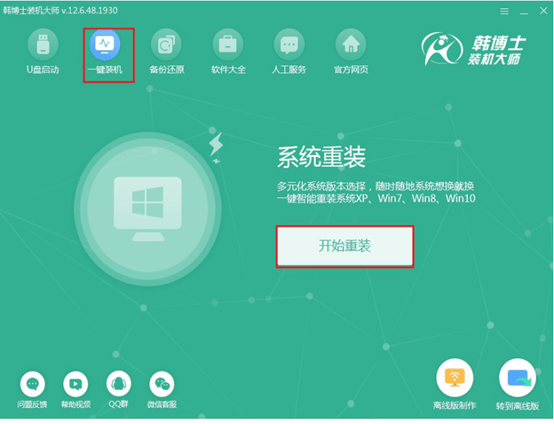
第二步
根据自己需要选择合适的win7系统文件进行下载安装。
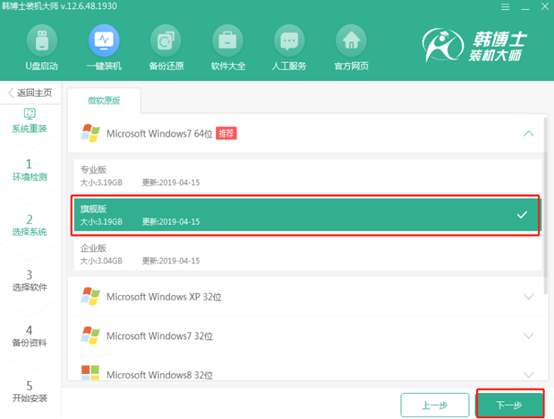
第三步
韩博士提供常用装机软件和重要文件进行备份安装,大家可以自行选择。
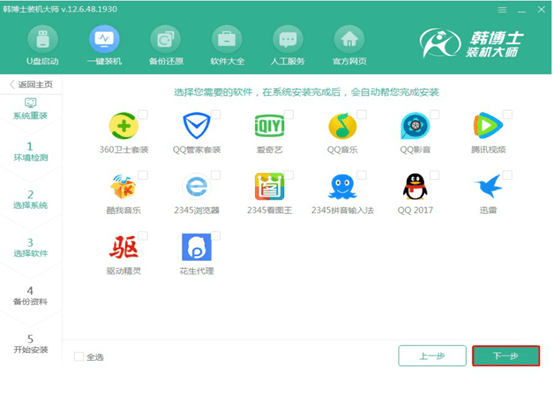
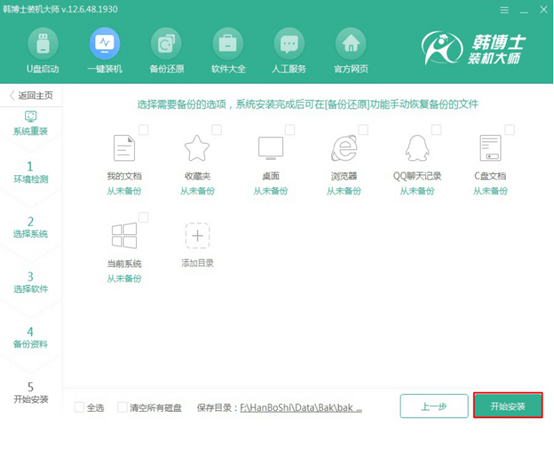
第四步
韩博士会自动下载系统文件。
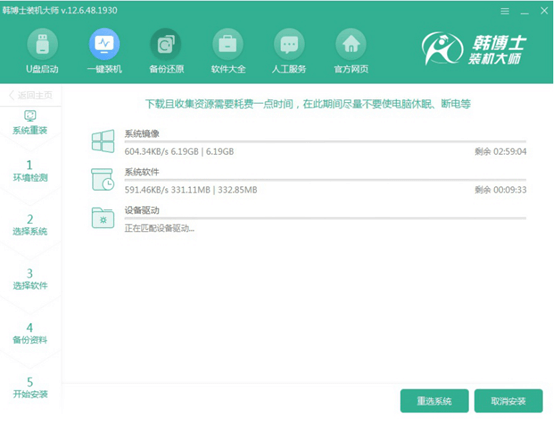
第五步
等韩博士部署完系统环境后开始重启电脑,随后选择界面中的PE模式回车进入。
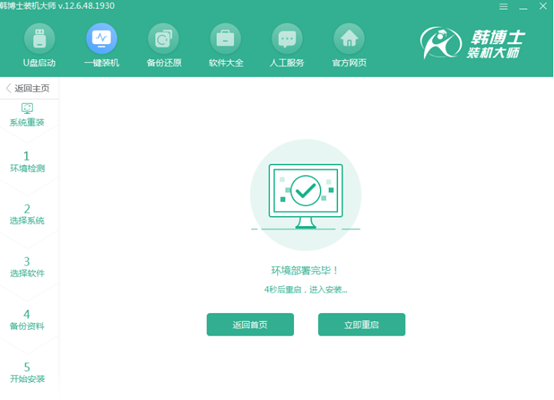
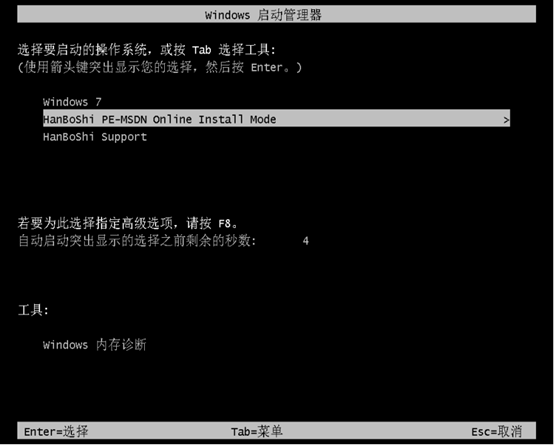
第六步
韩博士开始安装win7系统。
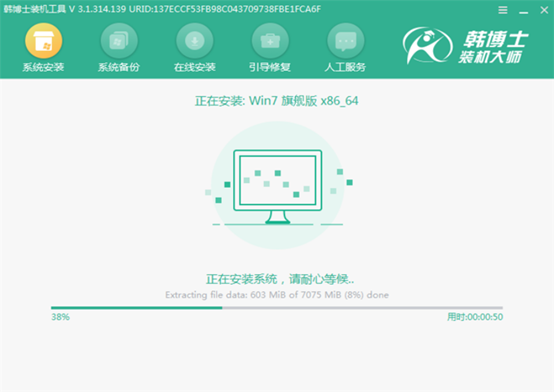
第七步
等系统成功安装后再次重启电脑,经过多次正常的重启部署安装,笔记本会进入重装完成的win7桌面。
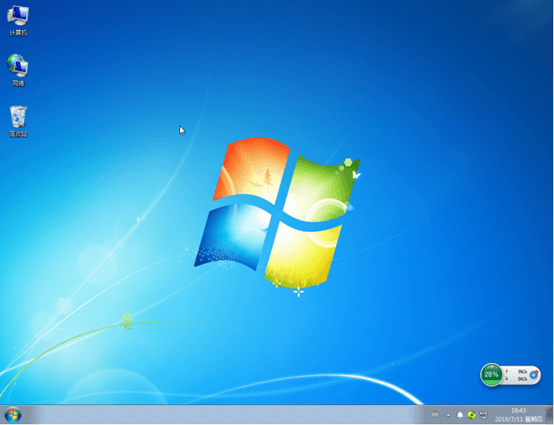
以上就是本次小编为大家分享的笔记本一键重装win7系统步骤,假如你现在还想重装回win7系统的话,可以跟着以上教程进行操作。

